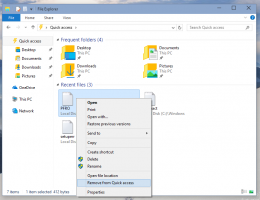გაუშვით აპლიკაცია მაღალი პრივილეგიებით Windows-ის გაშვებისას შესვლის შემდეგ
თუ Windows-ის გაშვებისას ამაღლებული აპლიკაციის გაშვება გჭირდებათ, შეიძლება გაგიკვირდეთ, როცა გაიგებთ, რომ ეს არ არის მარტივი ამოცანა. თუ იყენებთ Windows-ის რომელიმე თანამედროვე ვერსიას, როგორიცაა Windows 8, Windows 7 ან Vista, და ჩართულია მომხმარებლის ანგარიშის კონტროლი და ნებისმიერი მალსახმობი დაყენებული „Run as administrator“ თქვენს გაშვების საქაღალდეში არ იმუშავებს! Windows ამას უგულებელყოფს! ამ სტატიაში მე გაჩვენებთ პრობლემის გადაჭრის მარტივ გადაწყვეტას.
- ჩამოტვირთეთ და ამოალაგეთ Winaero Tweaker აპლიკაცია.
- გადადით ინსტრუმენტებზე \ ამაღლებული მალსახმობი:
- შექმენით მალსახმობი, როგორც ეს აღწერილია შემდეგ სტატიაში: გახსენით ნებისმიერი პროგრამა, როგორც ადმინისტრატორი UAC მოთხოვნის გარეშე. განათავსეთ ეს მალსახმობი Desktop საქაღალდეში.
- დაჭერა Win + R დააწკაპუნეთ კლავიატურაზე და ჩაწერეთ შემდეგი გაშვების დიალოგში:
ჭურვი: გაშვება
ეს გაიხსნება File Explorer-ის ფანჯარაში გახსნილი Startup საქაღალდე.
რჩევა: ჭურვის სრული ჩამონათვალისთვის: მდებარეობები, იხილეთ შემდეგი სტატია: Shell ბრძანებები Windows 8.1-ში - დააკოპირეთ თქვენ მიერ შექმნილი მალსახმობი #2 საფეხურზე და ჩასვით Startup საქაღალდეში, რომელიც ახლახან გახსენით.
- გადატვირთეთ თქვენი კომპიუტერი და voila - თქვენი აპი დაიწყება ამაღლებული Windows-ის დაწყებისას.
Როგორ მუშაობს
Winaero Tweaker-ის კაპოტის ქვეშ განსაკუთრებული არაფერია. ის უბრალოდ ქმნის სპეციალურ დავალებას Windows Task Scheduler-ში, რომელიც საშუალებას აძლევს განახორციელოს აპები ადმინისტრატორის პრივილეგიებით და გვერდის ავლით UAC მოთხოვნას.
დავალების განრიგს აქვს MMC გრაფიკული ვერსია (taskschd.msc) და ბრძანების ხაზის ვერსია (schtasks.exe). Winaero Tweaker იყენებს schtasks.exe-ს მის მიერ შექმნილი ამოცანის გასაშვებად, ასე რომ თქვენი აპი დაიწყება UAC მოთხოვნის გარეშე.
ასევე, არის კიდევ ერთი კარგი რამ Winaero Tweaker-ის შესახებ. ნაგულისხმევად Task Scheduler აწარმოებს ყველა ამოცანას ნორმალურის ქვემოთ პროცესის პრიორიტეტი. მაგრამ Winaero-ს ElevatedShortcut ასწორებს ამას მალსახმობის გაშვებით ნორმალური პრიორიტეტი.